Вопрос: «Могу ли я связать Spotify с Streamlabs? Как добавить Spotify в Streamlabs?»
Как блоггер, ведущий прямые трансляции игр, есть ли у вас подобные проблемы? Не волнуйтесь, вы не одиноки, с этой проблемой сталкивались многие. Фактически, как очень важная платформа потоковой передачи музыки, Spotify, конечно, может быть напрямую связан с Streamlabs. Но это может иметь некоторые ограничения и риски. Возникает другой вопрос: как добавить песни и плейлисты Spotify в Streamlabs?
Эта статья подробно ответит на этот вопрос для вас в каждом конкретном случае. Независимо от того, новичок ли вы в потоковой передаче игр или опытный ветеран, вы найдете полезные методы и Загрузчики плейлистов Spotify здесь. Сделайте вашу прямую трансляцию более интересной и красочной.
Связанные статьи:
Как добавить аудио Spotify в Streamlabs
Прежде чем вы начнете добавлять аудио Spotify в Streamlabs, вам необходимо знать важное примечание. Это делается для того, чтобы гарантировать, что Используемая вами дорожка Spotify не защищена авторскими правами.. Потому что аудио, защищенное авторским правом, может стать причиной жалобы на вашу прямую трансляцию со стороны владельца авторских прав, что повлияет на эффективность вашей прямой трансляции или повлечет за собой ненужные юридические риски.
К счастью, Spotify предоставляет множество треков, не защищенных авторскими правами, которые можно использовать напрямую. Вы можете сначала выбрать эту часть. Но если они не соответствуют вашему вкусу, вы можете без риска использовать музыку, защищенную авторскими правами. Это не невозможно, но метод другой, о котором мы расскажем в следующей части статьи. Давайте сначала посмотрим, как добавить музыку Spotify в Streamlabs.
Примечание: Если ваши треки Spotify не защищены авторскими правами, нажмите здесь еще один 100% рабочий метод.
Шаг 1: Убедитесь, что на вашем компьютере установлены Spotify и Streamlabs.
Шаг 2: Откройте Spotify и слушайте музыку без авторских прав.
Шаг 3: Откройте приложение Streamlabs и нажмите значок значок + в основном интерфейсе.
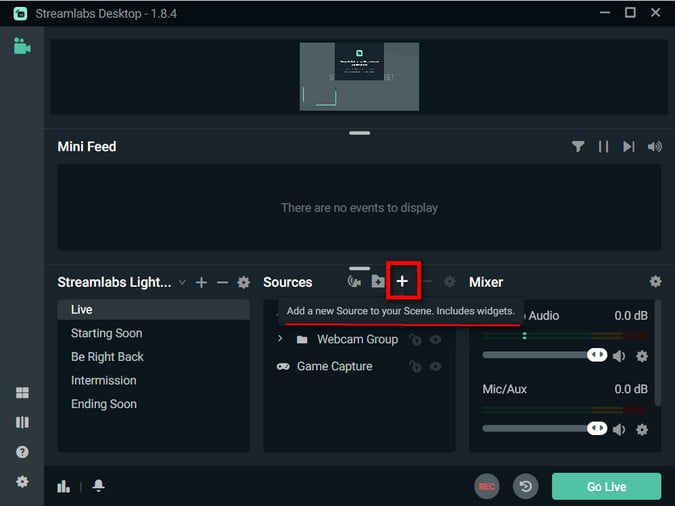
Шаг 4: Выберите "Захват окон» и вы сможете добавить источники в новом окне.
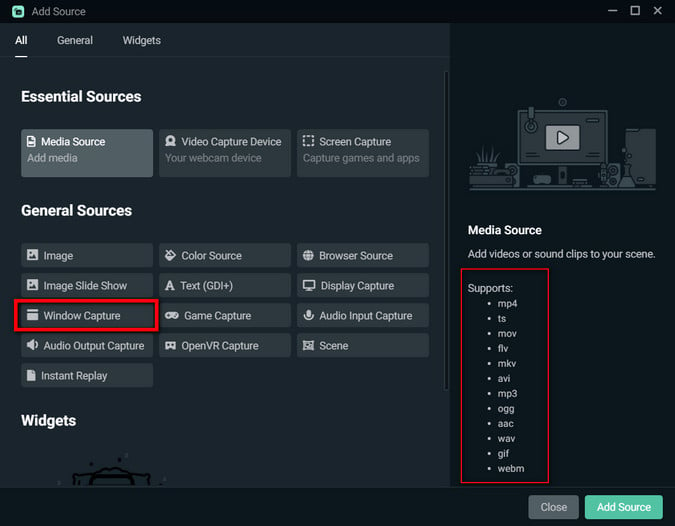
Шаг 5: Выбрать "[Spotify.exe]: хх" и нажмите "ЗавершитьКнопка ".
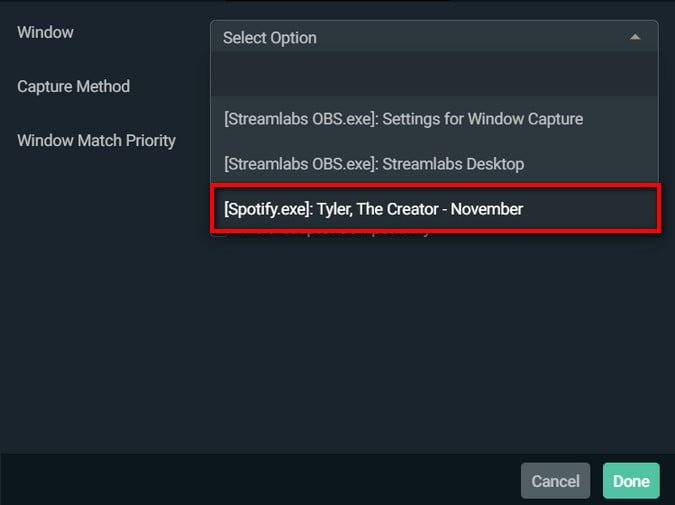
Шаг 6: Измените размер Spotify до нужного места на экране.
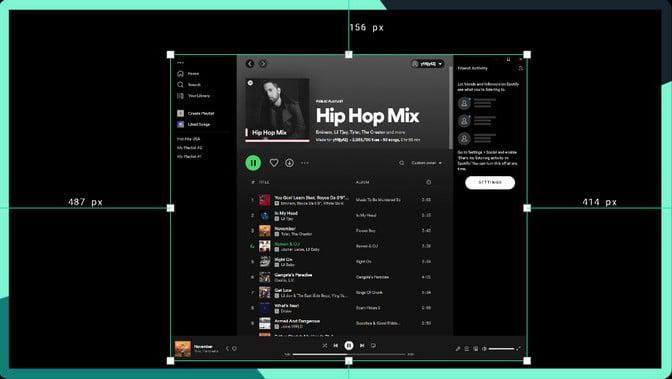
С помощью описанных выше операций виджеты Spotify можно добавлять в Streamlabs и воспроизводить во время потоковой передачи. Если вы беспокоитесь о том, что не сможете играть, вы можете проверить это, прежде чем выходить в Интернет. Кроме того, повторюсь, этот метод работает для всей музыки Spotify. Однако музыка, защищенная авторским правом, может быть нарушена, поэтому используйте ее с осторожностью.
Как добавить плейлист Spotify в Streamlabs (100% работа)
Большинство плейлистов и песен Spotify, защищенных авторским правом, зашифрованы с помощью DRM. Вот почему вам не удается импортировать их в Streamlabs. Поэтому лучшее решение — это удалить DRM Spotify. Один из быстрых способов удаления DRM — использовать конвертеры Spotify для удаления DRM и загрузки песен в MP3 и другие форматы. Теперь давайте рассмотрим, как добавить плейлист Spotify в Streamlabs в качестве примера с помощью мощного музыкального конвертера Spotify.
TuneFab Spotify Music Converter — лучший конвертер Spotify, который отлично справляется с этой задачей. Он может удалять DRM из плейлистов в пакетном режиме на сверхбыстрой скорости и конвертировать их в формат MP3. Что еще более важно, его интерфейс понятен и прост в использовании, и нет необходимости загружать программное обеспечение Spotify. Позволяет легко добавлять любой плейлист Spotify в Streamlabs.
TuneFab — помогите легко добавить любую песню Spotify в Streamlabs
● Поддержка загрузки любого плейлиста и музыки Spotify в Streamlabs без подписки на Spotify Premium.
● Включите загрузку в MP3 на 35-кратной скорости, что позволит вам добавлять плейлисты в Streamlabs как можно быстрее.
● Сохраняйте исходное качество звука без потерь для загрузки. Не беспокойтесь о плохом качестве звука вашей живой музыки.
● Предложите встроенный веб-браузер Spotify, чтобы вы могли управлять им непосредственно в программном обеспечении. Нет необходимости загружать Spotify отдельно или часто менять программное обеспечение.
100% Безопасно
100% Безопасно
Как добавить плейлист Spotify в Streamlabs с помощью TuneFab Spotify Music Converter?
Шаг 1: Скачать и запустить TuneFab Spotify Music Converter, затем войдите в свою учетную запись Spotify.

Шаг 2: Найдите или найдите плейлист или песню, которую хотите загрузить, и перетащите знак «+» на изображении.

Шаг 3: Выберите нужный выходной формат в разделе «Преобразовать все файлы в». Рекомендуется выбирать формат MP3, обеспечивающий хорошее качество без больших размеров файлов.

Шаг 4: Нажмите «Преобразовать все», и TuneFab Spotify Music Converter начнет удалять DRM из всех выбранных вами песен.

Шаг 5: Теперь вы получаете список воспроизведения MP3 без DRM. Откройте Streamlabs и щелкните значок «+» на вкладке «Источники». Импортируйте загруженную музыку в формате MP3 или других форматах в Streamlabs.
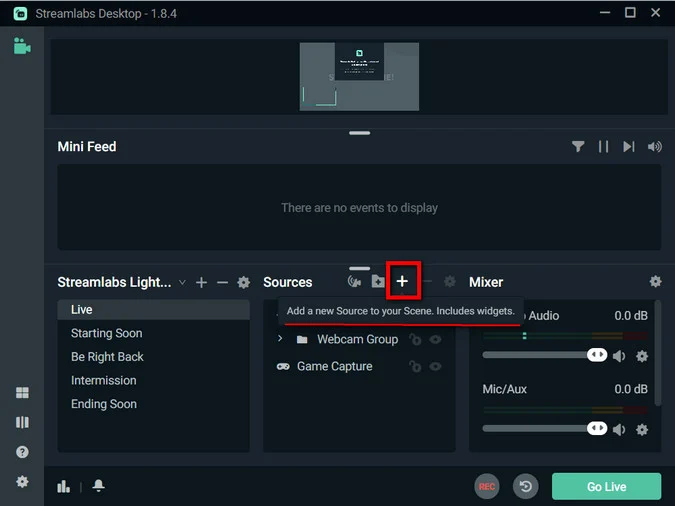
Легко ли загрузить плейлисты или песни Spotify в Streamlabs с помощью TuneFab Spotify Music Converter? Этот метод работает для всей музыки Spotify, независимо от авторских прав. Кроме того, его можно использовать не только для добавления плейлистов в Streamlabs, но и для использования воспроизводить музыку Spotify на Twitch.
Часто задаваемые вопросы о Streamlabs
Что лучше: Streamlabs или OBS
Все сводится к потребностям и желаниям пользователя. OBS Studio больше ориентирована на обеспечение уровня настройки и имеет множество функций с открытым исходным кодом. Это делает его популярным выбором для опытных пользователей, которым нравится лучше управлять процессом потоковой передачи. Он легкий, универсальный и мощный, но может некоторых напугать из-за крутой кривой обучения.
Streamlabs, с другой стороны, немного более дружелюбен с точки зрения дизайна интерфейса, встроенных оповещений, а также интеграции, и, следовательно, это ваш первый вариант для любого начинающего стримера. Простая настройка и множество встроенных функций делают процесс более рациональным. Однако он немного более ресурсозатратен, чем OBS.
В общем, Streamlabs — отличный выбор, если вы новичок в потоковой передаче или предпочитаете универсальное решение. Для опытных пользователей, которым нужна более глубокая настройка, OBS Studio может быть лучшим выбором.
Как настроить приложение Streamlabs
Настроить приложение Streamlabs можно быстро и легко. Сначала скачайте и установите Streamlabs. Затем войдите в систему, используя свою учетную запись потоковой платформы (например, YouTube). После входа в систему он автоматически предложит лучшие настройки потоковой передачи на основе таких факторов, как скорость вашего интернета. Далее вам нужно добавить в сцену источник, например веб-камеру. Проведите финальную проверку, чтобы убедиться в правильности настроек звука.
Выводы
Как добавить Spotify в Streamlabs? Мы полагаем, что у вас уже есть предпочтительные варианты выбора и ответы. Просто чтобы еще раз напомнить вам об этих важных приемах и советах: не забывайте, имеет ли ваша музыка авторские права или нет, при добавлении аудио Spotify в Streamlabs. Конечно, если вы не хотите думать об этом и находить это хлопотным. Затем TuneFab Spotify Music Converter рекомендуется без каких-либо раздумий. Его скорость высокая, качество звука высокое, доступны функции массовой загрузки. Используйте его для добавления песен или плейлистов в Streamlabs, и вы не пожалеете об этом.

TuneFab Spotify Music Converter
Пакетное преобразование Spotify в MP3 320 кбит/с на скорости 5X












